Cuando dejamos una URL en un comentario de WordPress, se convierte en un enlace automáticamente. Es posible que esto no nos venga bien en nuestro sitio web. En este artículo te enseñamos cómo deshabilitar el autolink en los comentarios de WordPress.
¿Sabías que cuando un usuario de nuestro blog escribe una URL en la zona de comentarios, se convierte automáticamente en un enlace? Esto es una función predeterminada de WordPress que hace que todas las urls se reescriban como enlaces, cosa que es posible que no nos guste. ¿Por qué? Muchos usuarios saben de esto y aprovechan, a través de los comentarios, para ponernos enlaces de publicidad, creando mala imagen en nuestro blog. Seguramente, como administrador de WordPress, estás acostumbrado a solucionar esto día tras día editando los comentarios que se publican en blog pero, ¿y si te digo que hay una solución mejor para que no tengas que hacer esta tarea continuamente? En WordPress es posible deshabilitar el autolink en los comentarios para que las URLs no se conviertan automáticamente en enlaces. Se puede hacer de una manera fácil y sencilla y hoy te mostramos cómo.
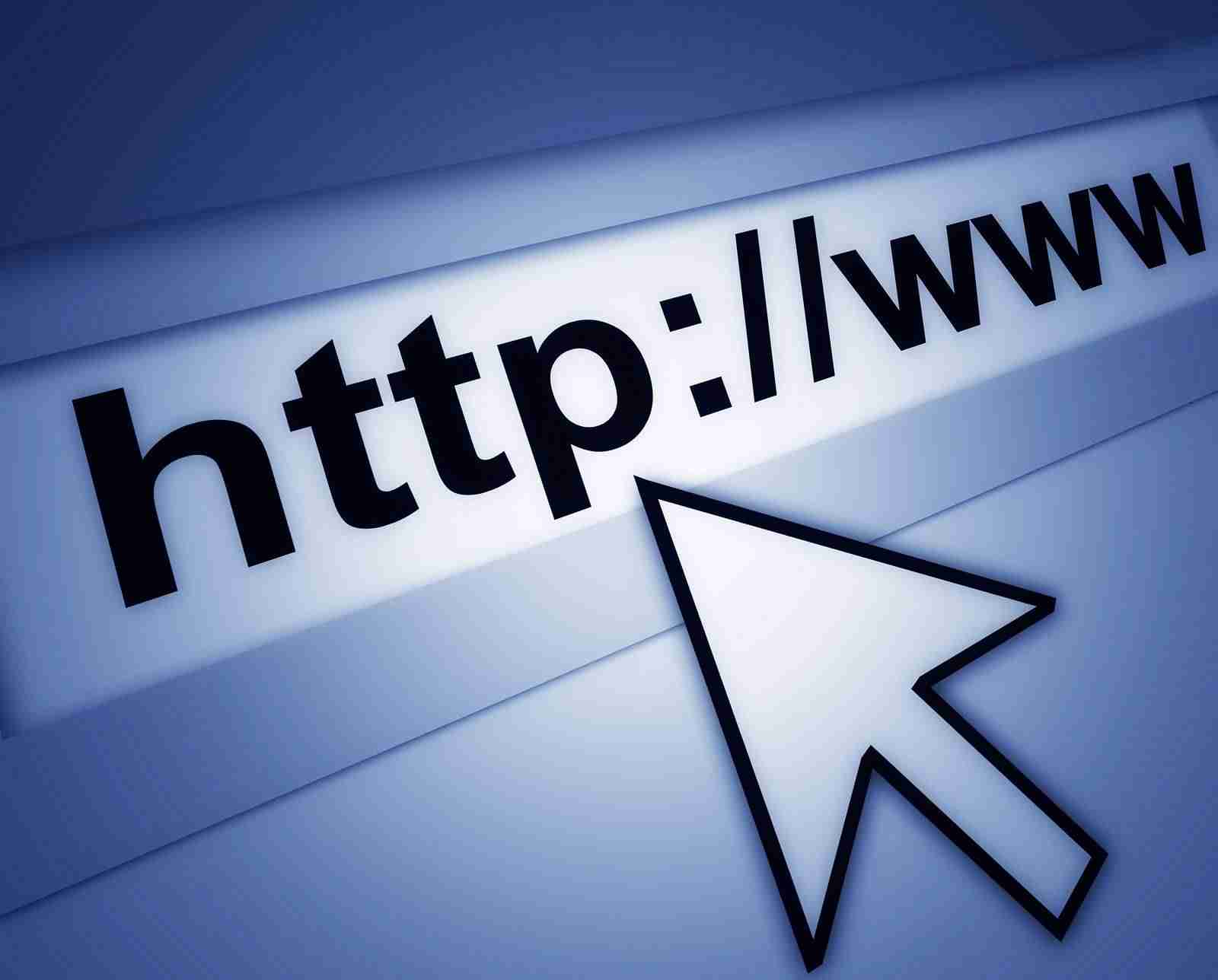
Tenéis que saber que está vinculación no se guarda en base de datos. Es decir, en las tablas de nuestra BD se guarda solamente la URL, la vinculación viene dada por el core de WordPress. Es una función añadida que se ejecuta exclusivamente cuando se muestran por pantalla URLs en los comentarios. Es decir, la solución que os vamos a dar en este artículo funcionará para todos los enlaces en los comentarios, tanto los nuevos como los viejos. Así nos libraremos de esos malditos mensajes de spam que tanto daño hacen a nuestro blog, además de ser publicidad por la cual nosotros no estamos cobrando nada de nada. Así que el mejor modo de librarnos de ella es deshabilitando la función autolink en los comentarios y olvidarnos de los spammers para siempre.
Deshabilitar autolink en comentarios
Para deshabilitar el autolink en los comentarios de WordPress no hace falta instalar ningún plugin (por primera vez), solo tienes que añadir esta línea de código en el archivo functions.php:
remove_filter( 'comment_text', 'make_clickable', 9 );
Si no sabes cómo, te lo explicamos. Antes que nada, asegúrate que posees los datos FTP de tu sitio web. Si no los tienes, ponte en contacto con tu proveedor de hosting para WordPress para que te los proporcione. Una vez que ya tenemos los datos, tenemos que conectarnos al FTP de nuestra página web para editar los archivos que allí se alojan a través de un cliente FTP. Personalmente, el cliente FTP que suelo utilizar es Filezilla, un software potente y gratuito que no te decepcionará.
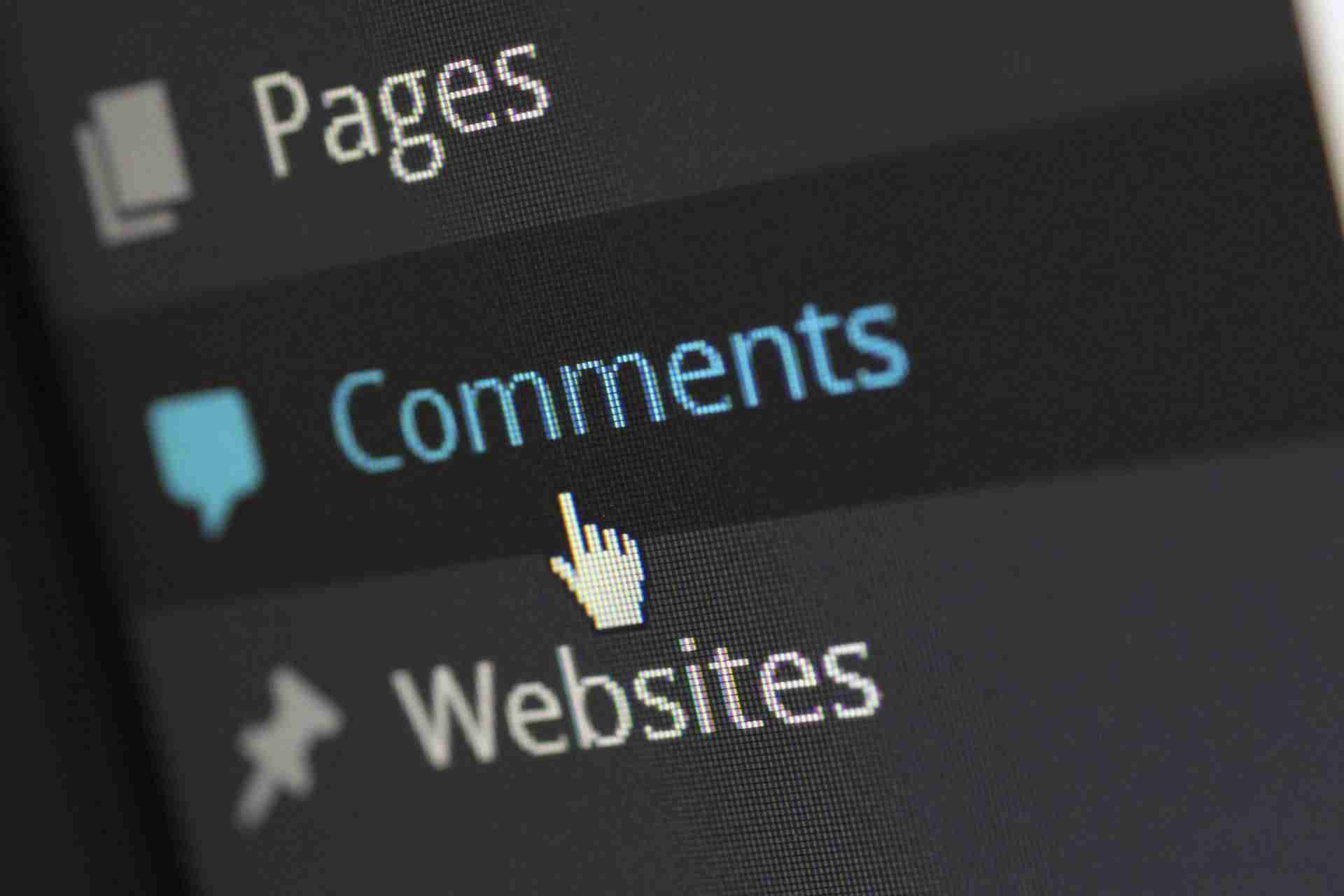
Ingresamos los datos FTP en el cliente y nos conectará a nuestro WordPress. Ya dentro, veremos una serie de carpetas con el contenido de la web. Para editar el archivo functions.php deberás entrar en wp-content/themes/tutheme/functions.php y cuando decimos la carpeta tutheme nos referimos al nombre del tema que estés utilizando actualmente entre todos los que tengas instalados en tu WordPress. Dentro de esa carpeta, localiza el archivo functions.php, bájatelo y modifícalo con algún editor de texto como Notepad++ o simplemente, el bloc de notas. En el functions.php verás muchas líneas de código, no te preocupes, ingresa la línea de código que te hemos mostrado antes al final del archivo. Una vez hecho esto, guarda y súbelo en la misma ubicación que el anterior. Te dirá que si quieres reemplazar, di que sí. Aunque tampoco estaría mal que te guardaras una copia de seguridad del archivo por si acaso lo has editado mal y has provocado un error de programación.
Aclaraciones sobre la desactivación del autolink
Decirte que este código solamente funciona para inserciones de direcciones URL sin formato. Por otro lado, si nosotros hemos creado un enlace en la zona de comentarios dentro de la administración, ese enlace seguirá funcionando ya que es creado mediante WordPress y no es fruto del autolink de los comentarios de WordPress. A partir de ahora, cuando un usuario inserte un enlace a pelo en los comentarios, a los demás usuarios se les mostrará como texto plano y no como enlace, tal y como acostumbraba antes WordPress. Cuando quitemos esta línea de código de nuestro functions.php, la función autolink en los comentarios de WordPress saldrá otra vez a la superficie.

Esperamos que este tutorial te haya servido de ayuda y que gracias a ello puedas controlar a los posibles trolls y spammers de tu comunidad. La verdad es que es muy molesto ver enlaces que no controlas en tu blog, y más cuando estos enlazan a contenido malicioso o páginas de phising. Por eso, mediante la inserción de esta línea de código, los mantendremos siempre a raya y como mucho, nos podrán dejar un enlace en texto plano en nuestros comentarios. Por cierto, ¿cuál ha sido el comentario más raro que te han dejado en tu blog? ¿Tienes una buena comunidad de usuarios en tu blog?





